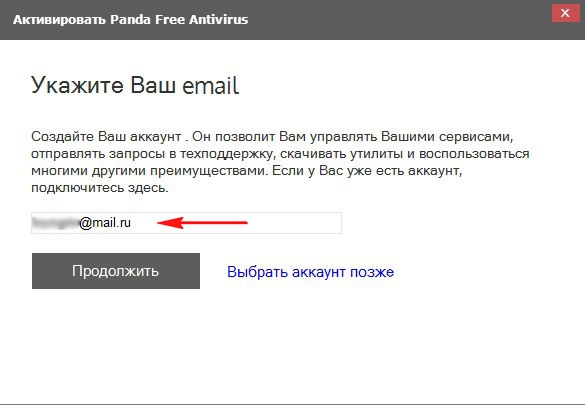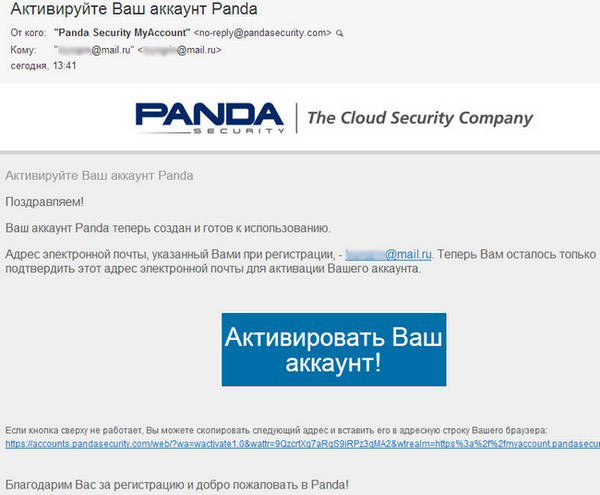- Здравствуйте админ. Расскажите на страницах своего сайта о бесплатном антивирусе Panda Cloud Antivirus, установил его себе на ноутбук, результат отличный, антивирус очень лёгкий, практически воздушный (облачный), операционную систему абсолютно не обременяет своей работой и главное - вовремя выявляет и нейтрализует все вредоносные программы.
- Вопрос - знакомый просит установить ему на ноутбук бесплатную антивирусную программу, но все упомянутые Вами бесплатные антивирусы его не устраивают! Хочу спросить, может есть ещё какой хороший бесплатный антивирус? С уважением Ваш постоянный читатель.
Бесплатный антивирус Panda
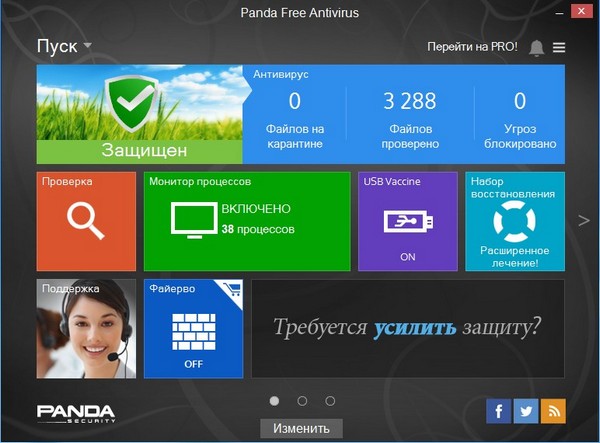
Привет друзья, в этой статье я Вам расскажу о бесплатном антивирусе Panda Cloud Antivirus, который был переименован разработчиками в Panda Free Antivirus 2015!
Постоянные наши читатели знают моё критическое отношение к бесплатным антивирусам и прежде чем написать эту статью я основательно проверил его всякими зловредами, коих у меня великое множество в личной постоянно пополняющейся коллекции и итоговая моя оценка антивирусу твёрдая четвёрка по пятибальной шкале.
Panda Free Antivirus 2015 - новый вид антивируса прямиком из будущего. По моему мнению, именно такие антивирусные средства защиты заменят в ближайшее время традиционные антивирусные программы.
- Panda Free Antivirus 2015 представляет из себя небольшой антивирусный агент совсем не отягощающий своей работой операционную систему. Для работы агента необходим интернет, так как Panda Cloud Antivirus или Panda Free Antivirus 2015 - основан на суперсовременной "облачной" технологии ", слово "Cloud" в названии бесплатного антивируса обозначает "Облако". Panda Free Antivirus никогда не обновляется, так как всё время связан со огромной антивирусной базой удалённых серверов Panda.
Panda Free Antivirus не использует вычислительные ресурсы Вашего компьютера и работа антивируса никак не сказывается на его производительности, что очень важно, если у вас ноутбук или нетбук слабой конфигурации. По заявлению разработчика, при необходимости, антивирус может использовать вычислительные мощности удалённых серверов Panda!
Panda Free Antivirus 2015 вооружён всеми известными средствами защиты от вредоносных программ:
Проактивная защита - антивирус всегда находится в оперативной памяти и при необходимости останавливает вредоносную программу до того, как она внесёт свои деструктивные действия в Вашу операционную систему.
Эвристическая защита - сложная технология обнаружения ранее неизвестных вирусных программ отсутствующих в антивирусных базах данных.
Panda Free Antivirus имеет модуль защиты от шпионов и руткитов
Установка бесплатного антивируса Panda Free Antivirus 2015
Идём на сайт разработчика антивируса http://www.cloudantivirus.com/ru/ и нажимаем
Panda Free Antivirus Скачать бесплатно,
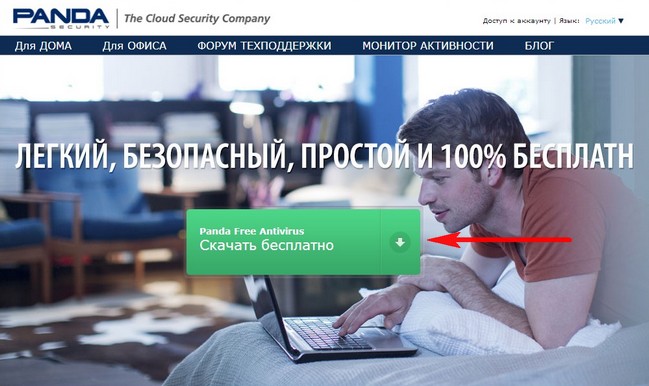
нажимаем Download Now и больше не нужно нажимать ничего, инсталлятор антивируса скачивается нам на компьютер.
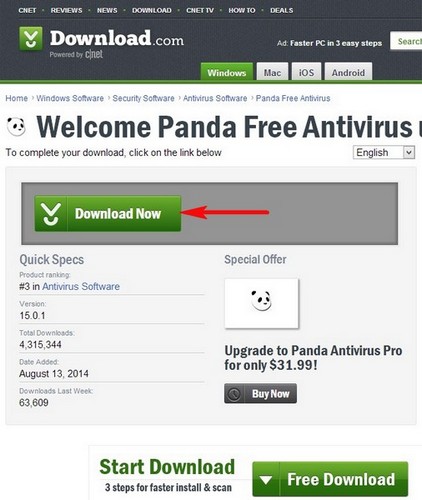
Запускаем установщик антивируса от имени администратора.
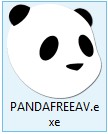
Согласиться и установить.
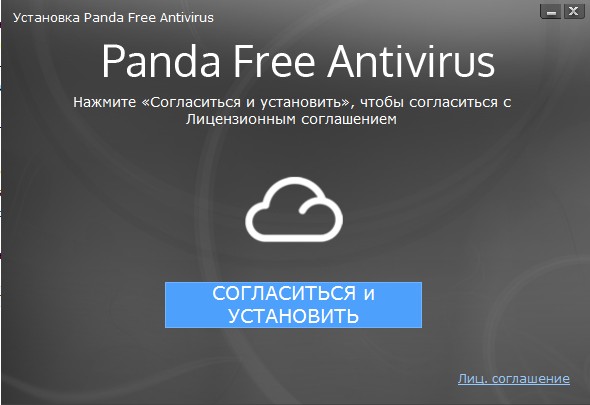
Снимаем галочки с точно ненужных компонентов. Согласиться и установить.
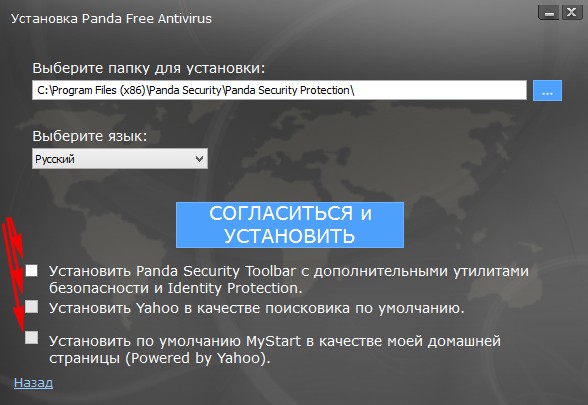
Открыть сейчас.
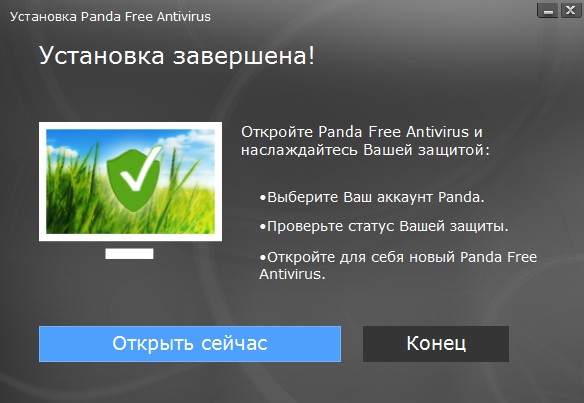
Нажмите выбрать аккаунт позже,
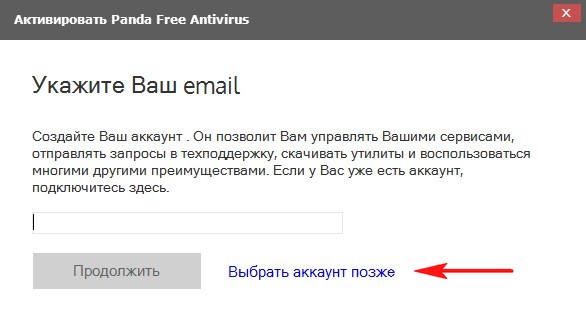
А вот и главное окно нашего антивируса.
Наш компьютер защищён!
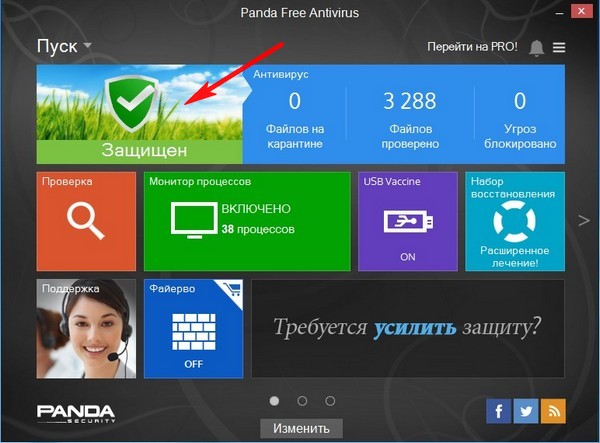
Как Panda Free Antivirus защищает Ваш компьютер
Panda Free Antivirus запускается вместе с операционной системой и защищает её в режиме реального времени, об этом свидетельствует значок антивируса в правом нижнем углу рабочего стола Windows.

Если в вашей операционной системе будет замечена вредоносная активность, к примеру вы попытаетесь скопировать себе на компьютер инфицированный вирусом файл или захотите скачать гадость из интернета (естественно не зная что это гадость), то Panda Free Antivirus нейтрализует угрозу выведет вот такое окно.
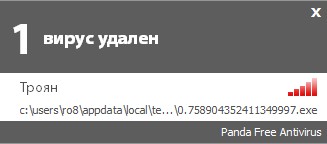
Также вы можете по желанию просканировать любой объект системы на присутствие вирусов, таким объектом может быть любая папка, файл, раздел жёсткого диска или что-либо подключаемое к компьютеру извне: флешка, переносной жёсткий диск и так далее. Например проверим на вирусы папку Загрузки, щёлкнем на ней правой мышью и выберем в меню Сканировать с Panda Free Antivirus.
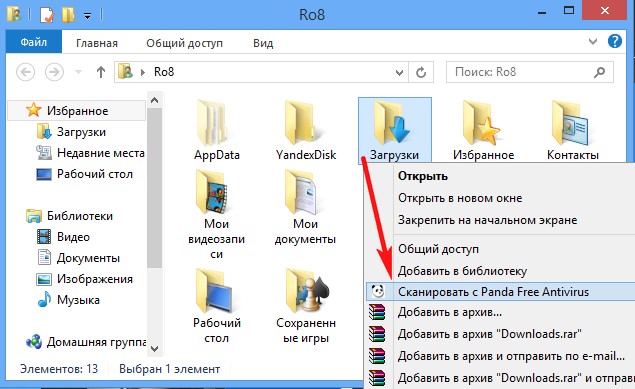
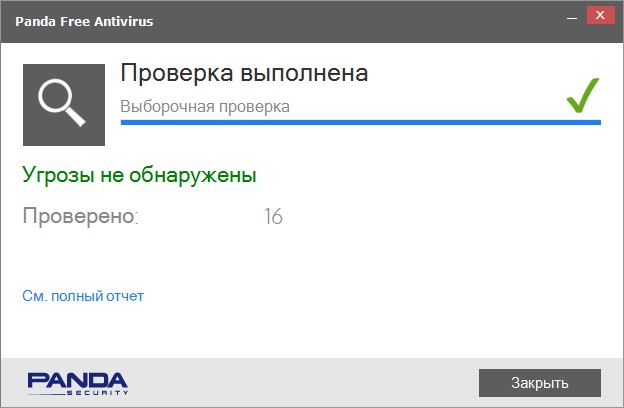
Главное окно Panda Cloud Antivirus
В главном окне бесплатного антивируса Panda Free Antivirus нам доступны семь кнопок, рассмотрим их подробно.
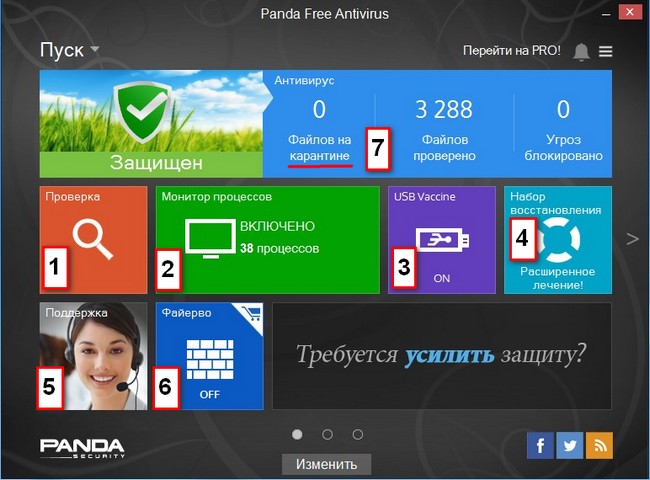
1. Проверка
Вы можете выбрать кнопку Проверка. Здесь можно выбрать ещё три типа проверки.
Полная проверкавыполняет тщательную проверку всего вашего ПК (длительность проверки может продолжаться несколько часов).
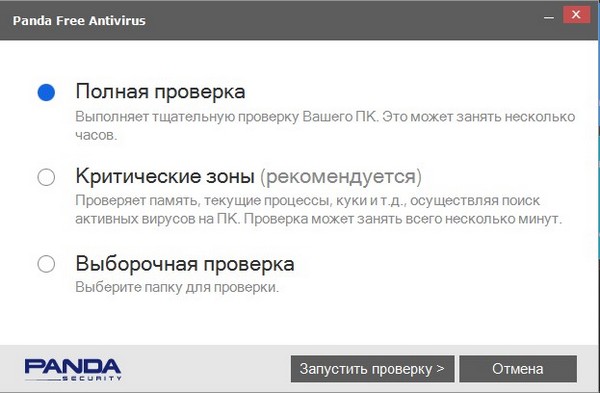
Критические зоны(рекомендуется). Panda, как все хорошие антивирусы знает наперёд места, где любят гнездиться вредоносные файлы (длительность проверки займёт несколько минут)

Выборочная проверка. Вы сами должны выбрать объекты вашей Windows для проверки.
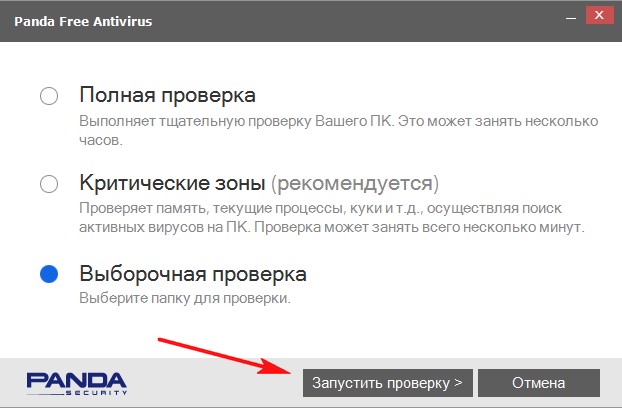
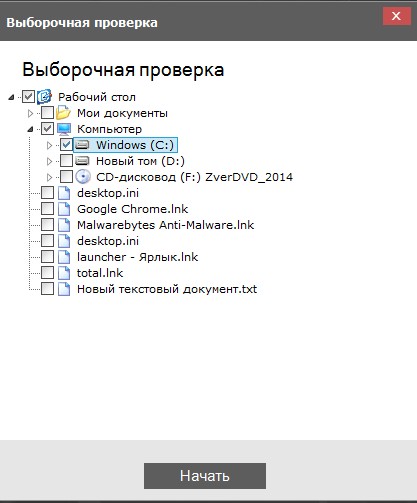
После окончания проверки можете просмотреть полный отчёт, если вам это нужно.
2. Монитор процессов
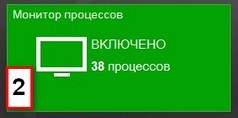
Если нажать на эту кнопку, то увидите несколько обнаруженных процессов.
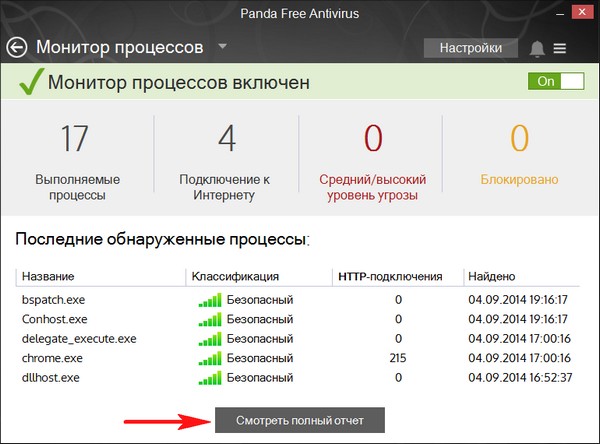
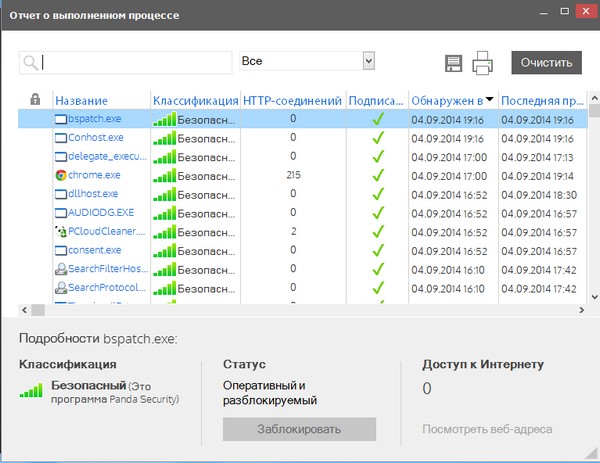
3. USB вакцина
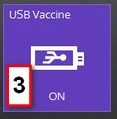
Данная "вакцина" предназначенная для предотвращения запуска вредоносных файлов с вашей флешки.
4. Набор восстановления. Расширенное лечение
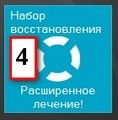
Здесь Вы можете создать аварийную USB флешку. Если ваш компьютер не будет загружаться из-за вирусов, то нужно подключить данный данный аварийный USB и он будет удалять вредоносные программы при запуске системы.
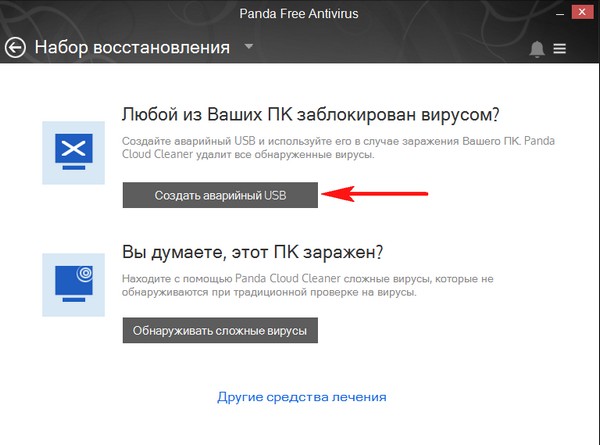
Обнаруживать сложные вирусы
Если нажать эту кнопку, нам на компьютер скачается бесплатный антивирусный сканер Panda Cloud Cleanerспециализирующийся на поимке особо опасных вирусов.
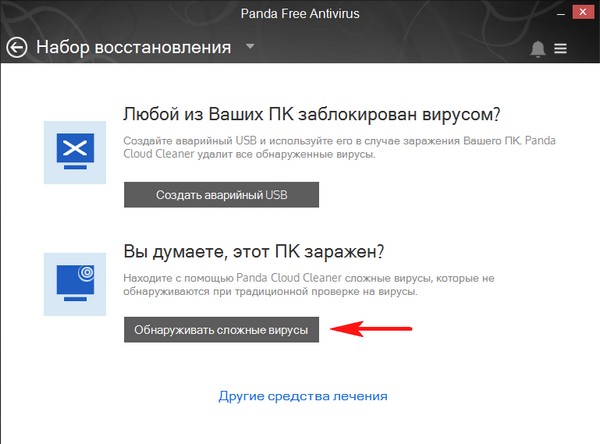
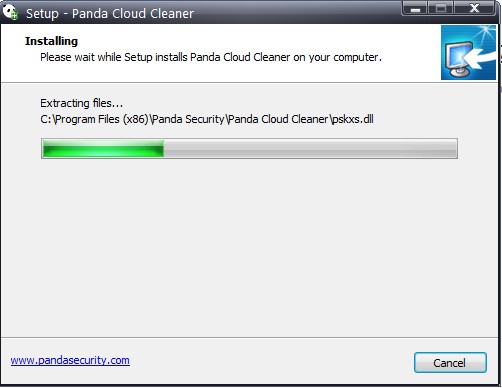
Запускаем проверку, жмём Accept and Scan.
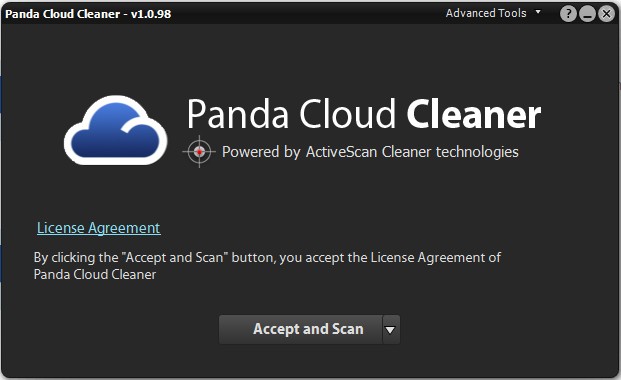
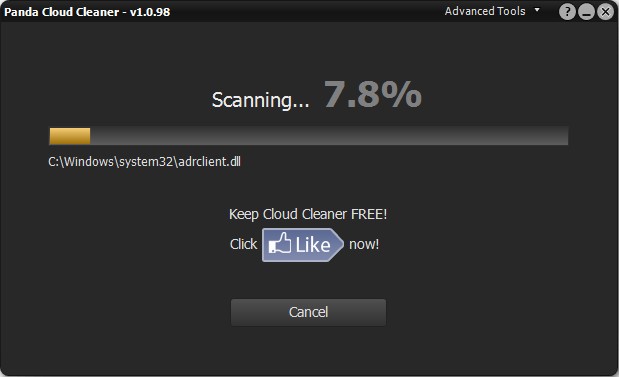
Если нажать на кнопку Другие средства лечения,
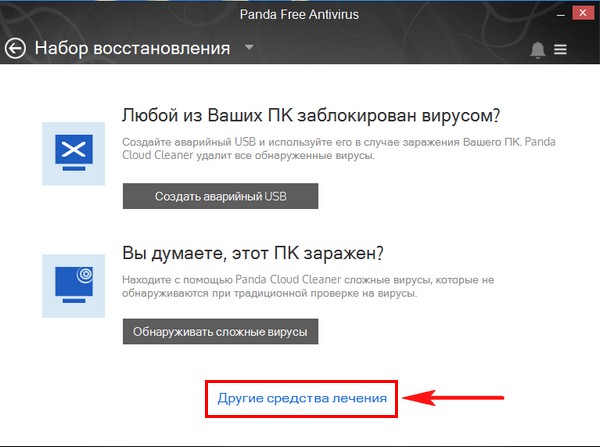
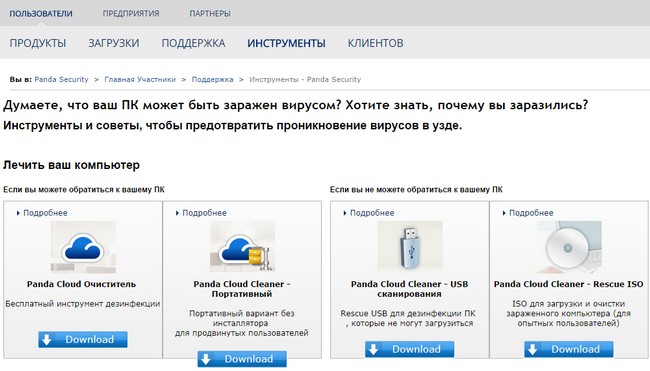
5. Поддержка недоступна пользователям бесплатной версии.
6. Файервол недоступен в бесплатной версии продукта.

7. Карантин
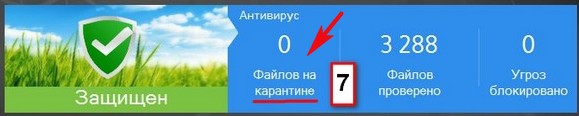
При нажатии на кнопку Карантин попадаем в соответствующее окно, где нажимаем Смотреть подробности.
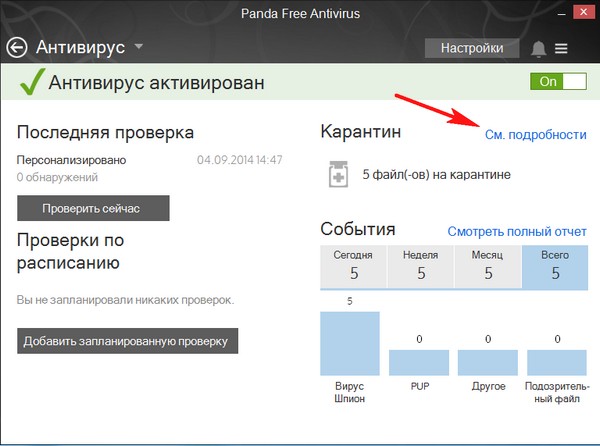
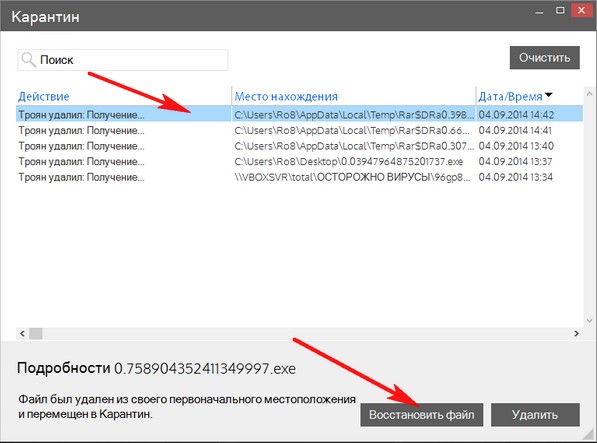
Ещё в этом окне вы можете добавить проверку по расписанию настроив нужное Вам расписание
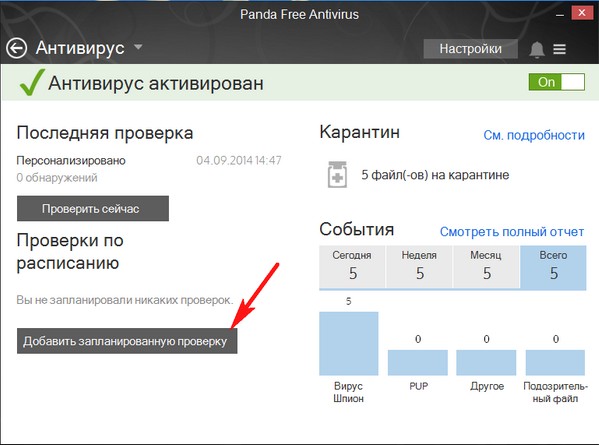
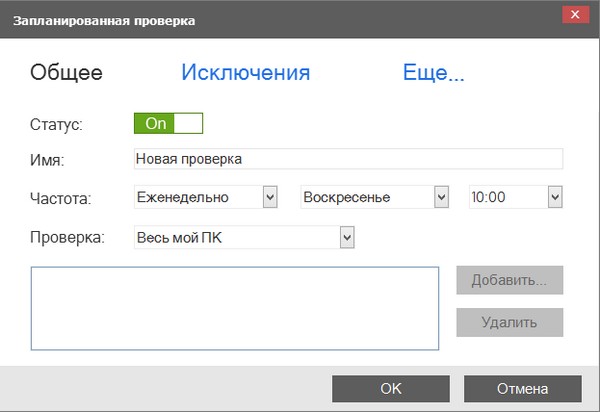
Настройки бесплатного антивируса Panda Free Antivirus
Пуск. Настройки.
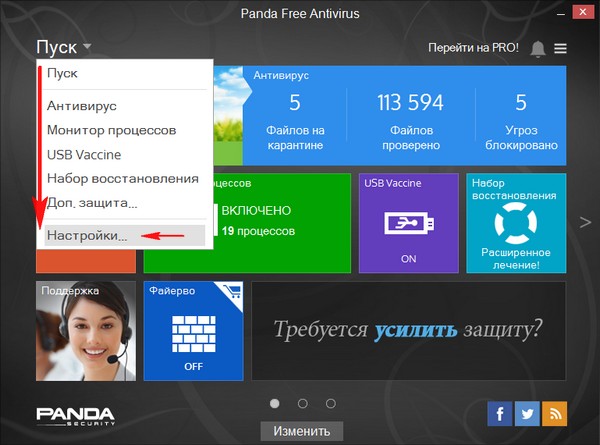
Антивирус
Включаем функцию - Проверять заархивированные файлы.
Лично я включил функцию "Спрашивать перед нейтрализацией вируса", так как не люблю когда на компьютере происходит что-либо без моего ведома, даже удаление вируса.
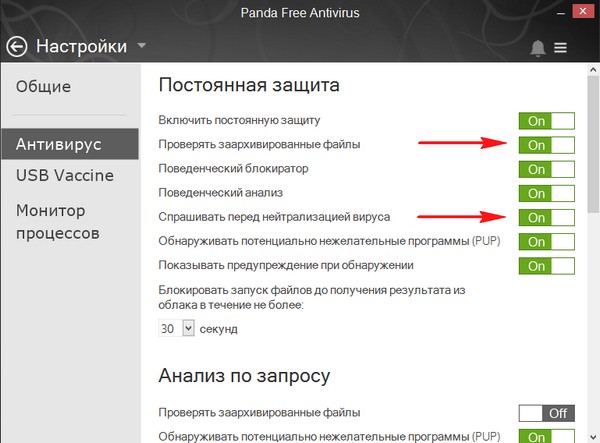
Анализ по запросу
Включаем функцию - Проверять заархивированные файлы.
Включаем функцию - Проверять после синхронизации кэша.
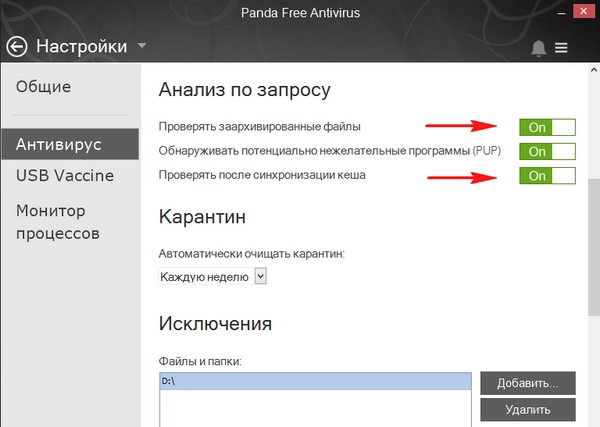
Карантин
Можете выбрать как часто нужно очищать карантин. Исключения из сканирования.
Здесь Вы можете добавить исключения из сканирования любой объект, например диск D:, жмём Добавить и отмечаем галочкой нужный объект. Жмём ОК.
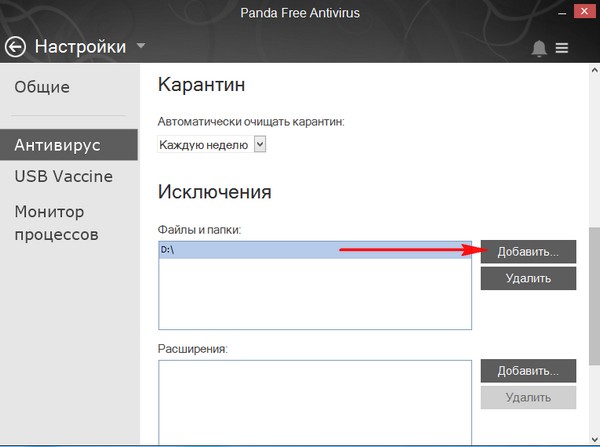
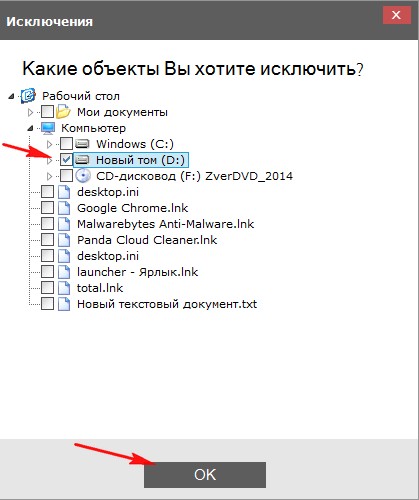
Также вы можете добавить в исключение любое расширение.
USB-Vaccine
Если включить данную функцию, все USB устройства будут автоматом проверяться на присутствие вредоносных программ.
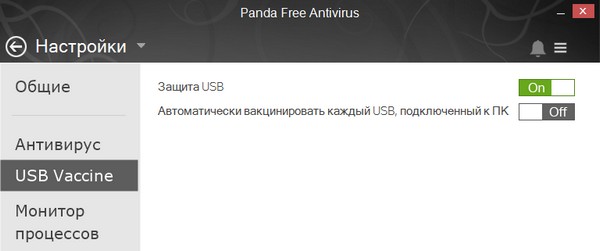
Помощь
Откроется очень подробная справка на русском по антивирусу Panda Free Antivirus 2015.
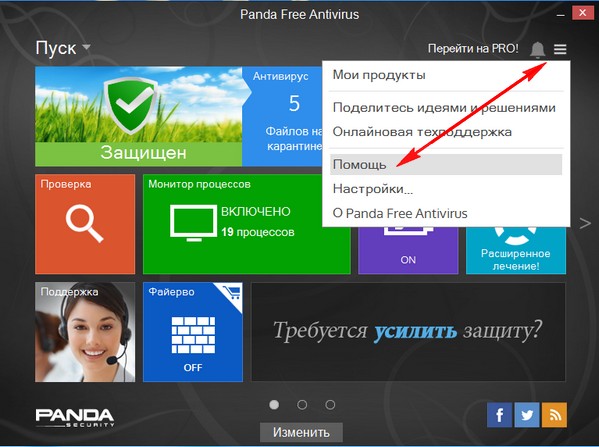
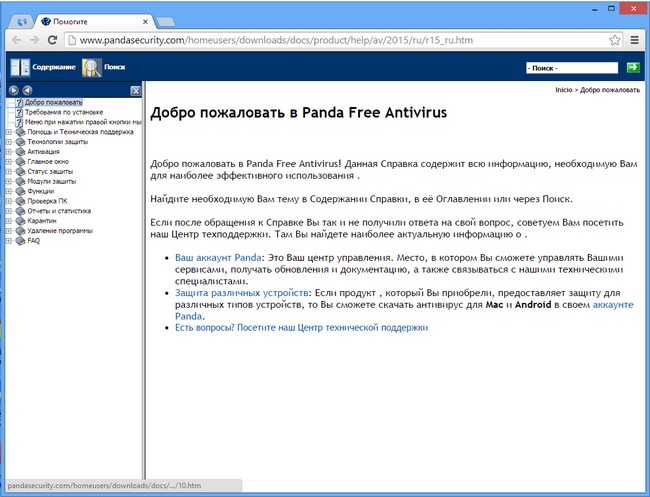
Регистрация Panda Free Antivirus
Друзья, при появлении данного окна Вы можете зарегистрироваться и оно более не будет появляться.
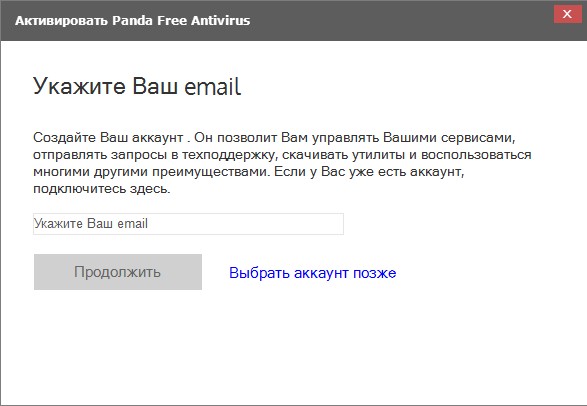
Указываем свой почтовый ящик и Продолжить.